虚拟光驱如何打开iso文件
发布时间:2025-06-18 编辑:游乐网
之前我们已经讲解了光驱和虚拟光驱的下载与安装,包括daemon tools的获取和安装过程。现在,假设你已经成功完成了虚拟光驱的安装,那么接下来的问题就是:如何使用虚拟光驱来打开iso文件?许多用户可能会有这样的疑问:iso文件怎么打开?虚拟光驱又该如何加载iso镜像?下面我们就一步步演示如何通过虚拟光驱打开iso文件,让你轻松掌握这项操作。
1、 寻找虚拟光驱程序入口
2、 开机进入系统后,点击开始菜单,在应用程序中找到已安装的虚拟光驱软件。

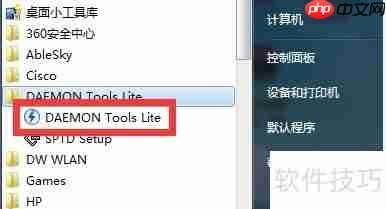
3、 打开虚拟光驱软件
4、 定位到电脑上安装的最新版本虚拟光驱程序,运行后等待界面加载完成,进入主操作界面。
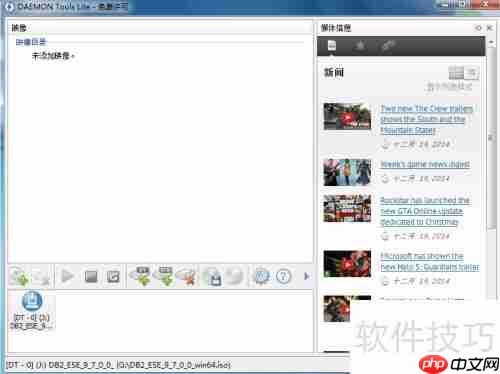
5、 使用添加映像功能
6、 在虚拟光驱主界面下方区域的左上方,找到并点击“添加映像”按钮。

7、 浏览查找ISO文件
8、 点击“添加映像”后,软件会弹出文件选择窗口,此时在电脑中找到需要加载的ISO文件。

9、 添加ISO文件至虚拟光驱
10、 在文件选择对话框中选中目标ISO文件,点击“确定”,即可在虚拟光驱界面中看到该文件已被加载。

11、 如何正确使用ISO文件
12、 成功加载ISO文件后,双击列表中的文件名,等待虚拟光驱完成映像挂载。挂载完成后,系统通常会自动弹出播放选项窗口,你可以根据需要选择运行安装程序或浏览文件内容。以上就是关于如何使用虚拟光驱加载并打开ISO文件的具体操作步骤。

相关阅读
MORE
+- win11检测不到显示器怎么办 06-19 macbook怎么调整息屏时间 06-19
- 如何打开百度地图卫星地图 06-19 企业微信离开状态怎么设置成在线?离开多长时间显示离开? 06-19
- 百度魔图里特效怎么使用?百度魔图里特效使用方法讲解 06-19 如何登录金山卫士账号 06-19
- 如何使用豆包模拟面试指令 06-19 欧美大片免费观看网站大全 高清欧美大片在线观看平台盘点 06-19
- 企业微信手机和平板能同时登录吗?同时登录信息怎样同步? 06-19 知乎双击赞同功能怎么开启 06-19
- 文件打印按什么键 快速打印组合键操作指南 06-19 ppt怎么录制旁白_ppt如何录制旁白 06-19
- win11电脑无法识别第二屏幕怎么办_win11多显示器问题的解决办法 06-19 win8电脑无法连接隐藏WiFi_win8无线网络配置异常的修复步骤 06-19
- win7电脑开机出现0x0000007e蓝屏_win7硬件冲突导致的系统崩溃处理 06-19 win8电脑硬盘占用率100%怎么处理_win8硬盘占满的优化方法 06-19
- 夸克网盘怎么转存文件到百度网盘 06-19 抖音卸载了如何恢复 06-19










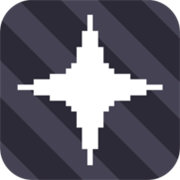

















 湘公网安备
43070202000716号
湘公网安备
43070202000716号